
விண்டோஸ் 10 இல் ஸ்கிரீன் ஷாட்களை எடுத்துக் கொள்ளுங்கள் அல்லது வேறு எந்த இயக்க முறைமையிலும் வகுப்பிற்கான ஒரு படைப்பை ஆவணப்படுத்த அனுமதிக்கிறது, அதில் நாங்கள் பணிபுரியும் ஒரு ஆவணம், ஒரு வலைப்பக்கத்திலிருந்து பதிவிறக்கம் செய்ய முடியாத ஒரு படத்தை சேமிக்க, வீடியோவின் படத்தைப் பிடிக்கவும், ஒரு விளையாட்டின் அட்டைப்படமும் .. .
ஸ்கிரீன் ஷாட்களை எடுக்கும்போது முக்கியமான விஷயம் தெரிந்து கொள்ள வேண்டும் என்ன முறை பயன்படுத்த, அவை அனைத்தும் குறிப்பிட்ட நேரத்தில் ஒரு ஸ்கிரீன் ஷாட்டை எடுக்க அனுமதிக்கவில்லை அல்லது அவை நம் கணினித் திரையில் காண்பிக்கப்படுவதை ஒரு படத்தில் பாதுகாக்க அனுமதிக்க போதுமான முறைகள் அல்ல.
விண்டோஸ் ஸ்னிப்பிங் கருவி
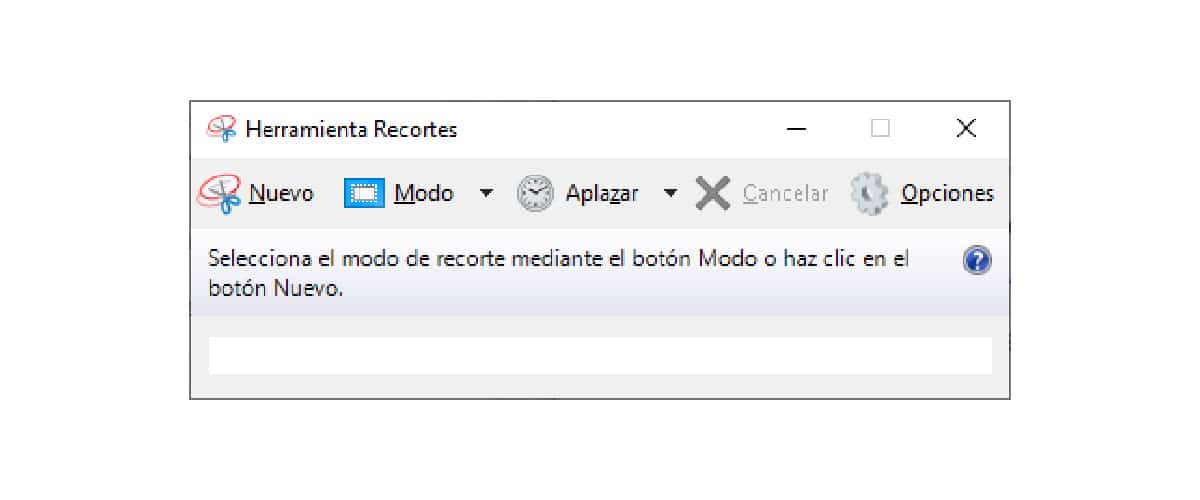
விண்டோஸ் 10, விண்டோஸ் விஸ்டாவைப் போலவே, எங்களுக்கு வழங்குகிறது பயன்பாட்டைத் துண்டிக்கிறது, எங்களை செய்ய அனுமதிக்கும் பயன்பாடு முழு திரை ஸ்னாப்ஷாட்கள் எங்கள் சாதனம், ஒரு சாளரம், ஒரு பகுதியின் நாம் சுதந்திரமாக வரையறுக்கிறோம் அல்லது வெட்டுகிறோம்.
நாம் பயன்படுத்த விரும்பும் ஒவ்வொரு முறைகளையும் தேர்ந்தெடுக்க, நாம் கிளிக் செய்ய வேண்டும் கீழ் அம்பு மோடோவின் வலதுபுறத்தில் காட்டப்படும்.
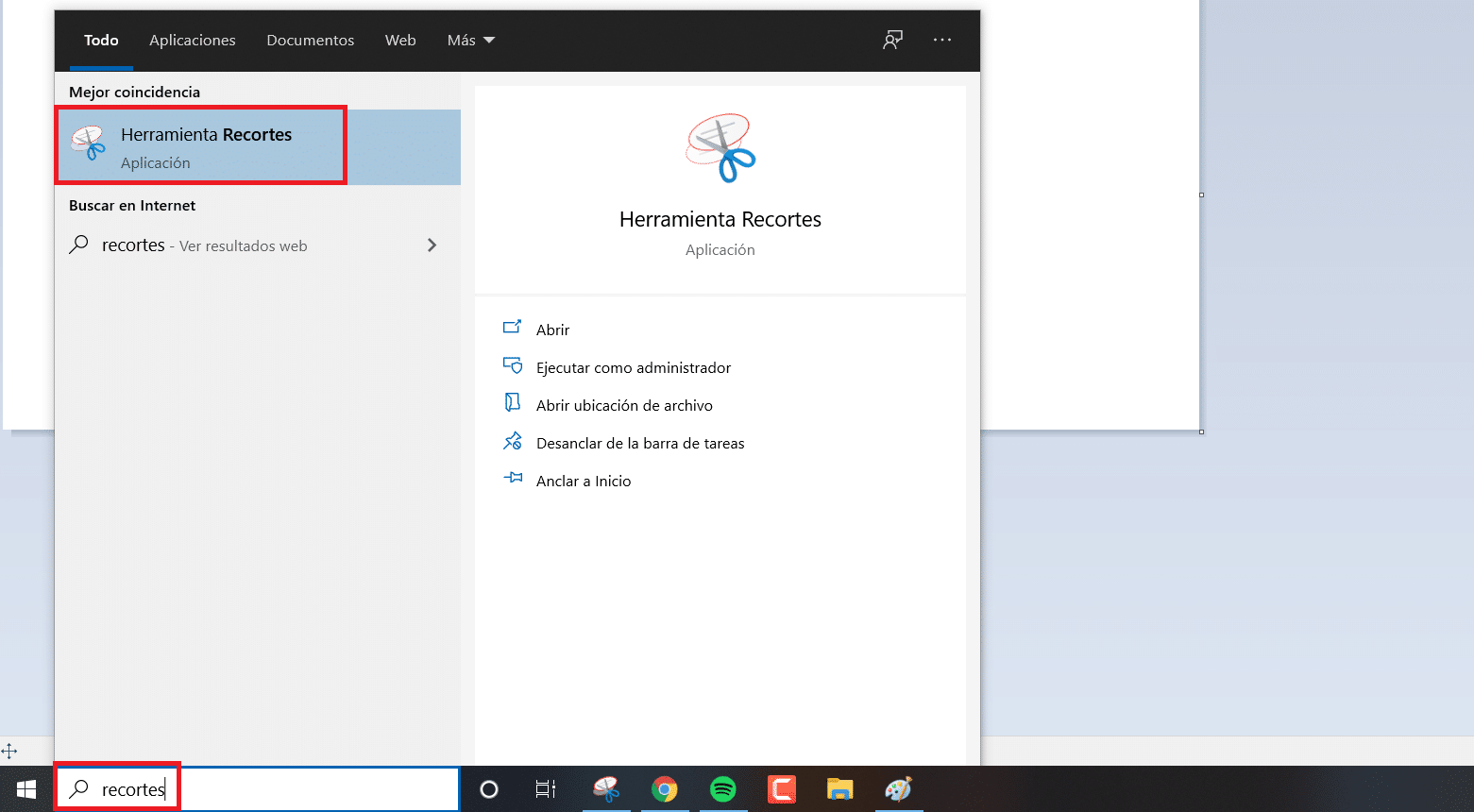
ஃப்ரீஃபார்ம் பயிர் பயன்முறை
ஃப்ரீஃபார்ம் பயிர்ச்செய்கை எங்கள் கணினியின் திரையில் காண்பிக்கப்படும் பொருட்களின் ஸ்கிரீன் ஷாட்களை எடுக்க அனுமதிக்கிறது.
செவ்வக பயிர் பயன்முறை
செவ்வக கட்அவுட்டுக்கு நன்றி, திரையின் ஒரு குறிப்பிட்ட பகுதியைப் பிடிக்கலாம்.
சாளர பயிர் பயன்முறை
இந்த பயன்முறை ஒரு குறிப்பிட்ட பயன்பாட்டின் சாளரத்தைப் பிடிக்க அனுமதிக்கிறது, இது பின்னர் நமக்குத் தேவையான கூறுகளை வெட்டுவதைத் தவிர்க்கும்.
முழு திரை பயிர் முறை
இந்த பயன்முறை திரையில் காண்பிக்கப்படும் அனைத்து உள்ளடக்கங்களின் ஸ்கிரீன் ஷாட்டை எடுக்க வடிவமைக்கப்பட்டுள்ளது. கூடுதலாக, தாமத டைமரை அமைக்க இது நம்மை அனுமதிக்கிறது, இது ஒரு டைமரை 5 வினாடிகள் வரை தாமதப்படுத்த அனுமதிக்கிறது.
Scrn விசையை அச்சிடுக (Prt Scr)
அச்சு திரை விசை அமைந்துள்ளது விசைப்பலகையின் மேல் வலது மூலையில் விண்டோஸ் 3.1 முதல், ஸ்கிரீன் ஷாட்களை எடுக்க கிடைக்கக்கூடிய சொந்த கருவி, இது கிளிப்போர்டுக்கு உள்ளடக்கத்தை நகலெடுக்கும் ஒரு விசையாகும்.
இந்த செயல்பாட்டின் ஒரே ஆனால், எங்களிடம் கிளிப்போர்டு வரலாறு செயல்படுத்தப்படவில்லை என்றால், ஒவ்வொரு முறையும் நாம் அந்த விசையைப் பயன்படுத்தும் போது மட்டுமே ஸ்கிரீன் ஷாட்டை எடுக்க முடியும், ஏனெனில் கைப்பற்றப்பட்ட படத்தை கட்டளையுடன் ஒட்டுவதன் மூலம் ஒரு பயன்பாட்டின் மூலம் (பெயிண்ட் அதிகம் பயன்படுத்தப்படுகிறது) ஒரு படமாக மாற்ற வேண்டும். கட்டுப்பாடு + V.
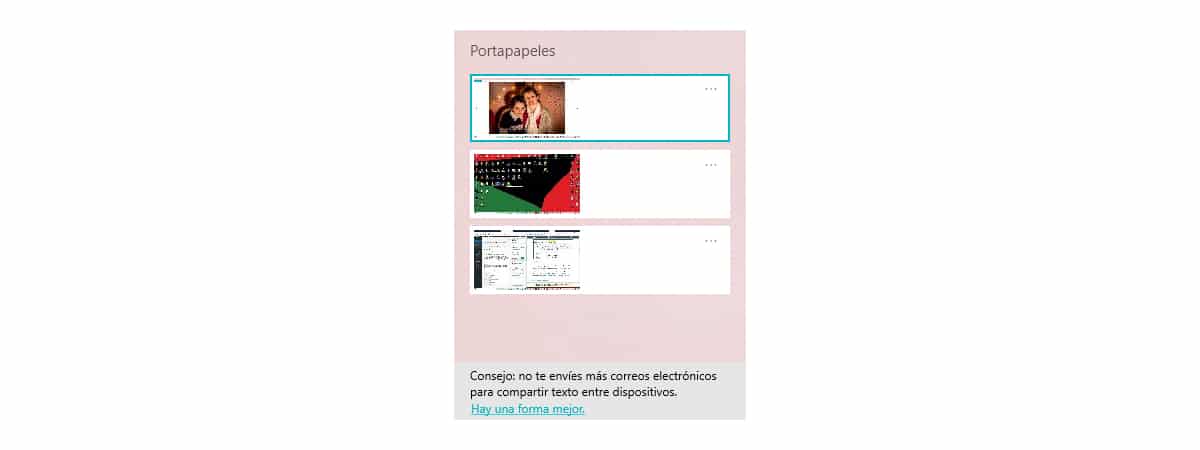
கிளிப்போர்டு வரலாறு செயல்படுத்தப்பட்டால், நம்மால் முடியும் நாம் விரும்பும் பல ஸ்கிரீன் ஷாட்களை எடுத்துக் கொள்ளுங்கள் இந்த வரலாற்றிலிருந்து அவற்றைத் தேர்ந்தெடுப்பதன் மூலம் எங்களுக்கு மிகவும் விருப்பமானவற்றை மட்டுமே விவாதிக்கவும். கிளிப்போர்டு வரலாற்றை அணுக, விசை சேர்க்கை விசையை அழுத்தவும் விண்டோஸ் + வி.
கிளிப்போர்டு வரலாற்றை செயல்படுத்தவும்

- கிளிப்போர்டு வரலாற்றைச் செயல்படுத்த, தொடக்க மெனுவில் அமைந்துள்ள கோக்வீல் அல்லது விசைப்பலகை குறுக்குவழி மூலம் கிளிக் செய்வதன் மூலம் விண்டோஸ் உள்ளமைவு விருப்பங்களை அணுக வேண்டும். விண்டோஸ் விசை + i.
- அடுத்து, System - Clipboard ஐக் கிளிக் செய்து சுவிட்சை இயக்கவும் கிளிப்போர்டு வரலாறு.
Alt + Print Screen (Prt Scr)
எங்கள் விசைப்பலகையில் உள்ள அச்சுத் திரை பொத்தானில் நாம் காணும் மற்றொரு பயன்பாடு, நாம் இருக்கும் சாளரத்தின் ஸ்கிரீன் ஷாட்டை எடுக்க அனுமதிக்கிறது Alt விசையை அழுத்துகிறது.
இந்த குறுக்குவழி பயன்பாட்டு படத்தை கிளிப்போர்டுக்கு நகலெடுக்கும் கண்ட்ரோல் + வி கட்டளையுடன் பெயிண்ட் பயன்பாட்டில் பிடிப்பை ஒட்டுவதன் மூலம் ஒரு படக் கோப்பிற்கு மாற்ற வேண்டிய ஒரு படத்தை நாங்கள் பயன்படுத்துகிறோம்.
விண்டோஸ் விசை + அச்சுத் திரை (Prt Scr)
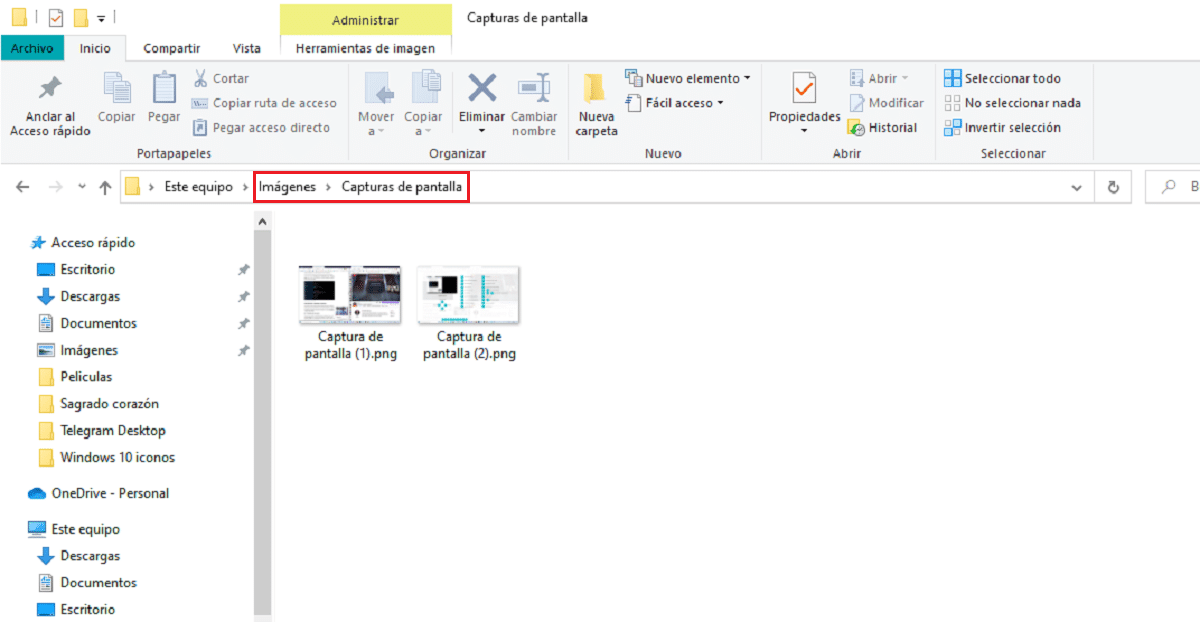
உங்களுக்குத் தேவையானது, நீங்கள் எடுக்கும் ஒவ்வொரு ஸ்கிரீன் ஷாட்களையும் நேரடியாக சேமிக்க வேண்டும் என்றால், நீங்கள் முக்கிய கலவையைப் பயன்படுத்தலாம் விண்டோஸ் விசை + அச்சுத் திரை. ஒவ்வொரு முறையும் இந்த விசை சேர்க்கையை அழுத்தும்போது, எனது ஆவணங்களில் அமைந்துள்ள படங்கள் கோப்புறையில், ஸ்கிரீன் ஷாட்கள் தானாகவே ஸ்கிரீன் ஷாட்கள் கோப்புறையில் சேமிக்கப்படும்.
விண்டோஸ் விசை + ஷிப்ட் + கள்
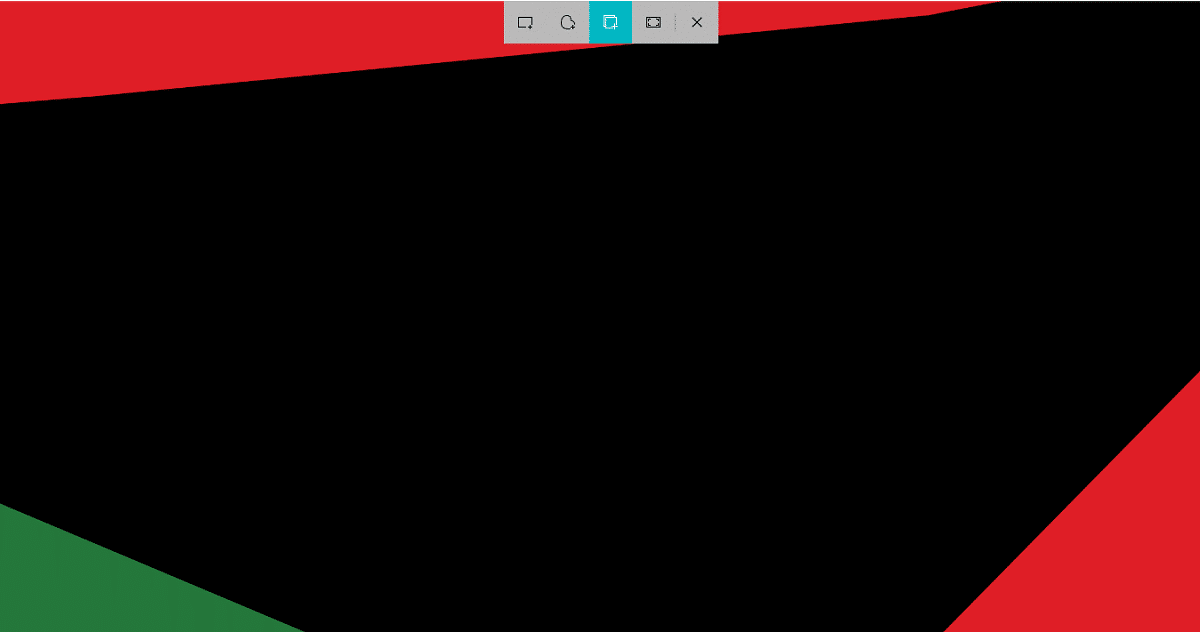
மைக்ரோசாப்ட் படி, விண்டோஸ் 10 ஸ்னிப்பிங் கருவி அதன் நாட்களைக் கணக்கிடுகிறது, ஒவ்வொரு முறையும் இந்த பயன்பாட்டைத் திறக்கிறோம். இது மிகவும் உள்ளுணர்வு என்பது உண்மைதான் என்றாலும், அது வேகமாக இல்லை. எதிர்காலத்தில் ஸ்னிப்பிங் பயன்பாட்டை மாற்றும் முறை முக்கிய கலவையாகும் விண்டோஸ் விசை + ஷிப்ட் + கள்.
இந்த விசைகளின் கலவையை நீங்கள் அழுத்தும்போது, அது எங்களுக்கு வழங்கும் நான்கு விருப்பங்கள் திரையின் மேற்புறத்தில் காண்பிக்கப்படும், அவை ஸ்னிப்பிங் பயன்பாட்டில் காணப்படுவதைப் போன்றவை. தெரிந்து கொள்ள பிடிப்பு செய்ய ஒவ்வொரு முறையையும் எந்த ஐகான் குறிக்கிறதுநாம் விருப்பத்தின் மீது சுட்டியை வைத்து ஒரு நொடி காத்திருக்க வேண்டும்.
நாங்கள் கைப்பற்றியவுடன், அதை அணுக அறிவிப்பு மையத்தை அணுக வேண்டும், சிறுகுறிப்பு, உரையை முன்னிலைப்படுத்தவும், அதை ஒழுங்கமைத்து, மிக முக்கியமாக, அதை எங்கள் வன்வட்டில் சேமிக்கவும், இல்லையெனில் அதே முறையைப் பயன்படுத்தி நாம் செய்யும் அடுத்த பிடிப்புடன் அது இழக்கப்படும்.
செவ்வக பயிர் பயன்முறை
திரையின் ஒரு குறிப்பிட்ட பகுதியைப் பிடிக்க செவ்வக கட்அவுட் உங்களை அனுமதிக்காது.
ஃப்ரீஃபார்ம் பயிர் பயன்முறை
ஃப்ரீஃபார்ம் பயிர்ச்செய்கை திரையில் காண்பிக்கப்படும் பொருள்கள் / உறுப்புகளின் ஸ்கிரீன் ஷாட்களை எடுக்க அனுமதிக்கிறது.
சாளர பயிர் பயன்முறை
இந்த பயன்முறை ஒரு குறிப்பிட்ட பயன்பாட்டின் சாளரத்தைப் பிடிக்க வடிவமைக்கப்பட்டுள்ளது.
முழு திரை பயிர் முறை
உங்கள் சாதனத்தின் முழு திரையின் ஸ்கிரீன் ஷாட்டை எடுக்க முழு திரை பயிர் பயன்முறை உங்களை அனுமதிக்காது. எங்கள் கணினியுடன் இரண்டு மானிட்டர்கள் இணைக்கப்பட்டிருந்தால், ஸ்கிரீன்ஷாட்டில் இரண்டு டெஸ்க்டாப்புகள் இருக்கும்.
மூன்றாம் தரப்பு விண்ணப்பங்கள் தேவையில்லை
ஸ்கிரீன் ஷாட்களை எடுக்க மைக்ரோசாப்ட் எங்களுக்கு வழங்கும் விருப்பங்களின் எண்ணிக்கை மிக அதிகமாக உள்ளது எந்த நேரத்திலும் மூன்றாம் தரப்பு பயன்பாடுகளைப் பயன்படுத்த வேண்டிய அவசியமில்லை. மைக்ரோசாஃப்ட் ஸ்டோரில் நாம் காணக்கூடிய சிறந்த மூன்றாம் தரப்பு பயன்பாடுகள் ஸ்னிப் & ஸ்கெட்ச் ஆகும், இது விண்டோஸ் கீ + ஷிப்ட் + கள் போன்ற முக்கிய செயல்பாடுகளை எங்களுக்கு வழங்குகிறது.
விசைகளின் இந்த கலவையானது, நாம் உருவாக்கிய ஸ்கிரீன்ஷாட்டில் சிறுகுறிப்புகளைச் செய்ய, உரையை முன்னிலைப்படுத்த, ஆவணத்தை வெட்டுவதற்கு அனுமதிக்கிறது ... இந்த விசைப்பலகை குறுக்குவழி மிகவும் முழுமையான மற்றும் வேகமான ஒன்றாகும், எனவே காலப்போக்கில் ஸ்னிப்பிங் கருவி செல்கிறது விண்டோஸ் 10 இன் எதிர்கால பதிப்புகளில் மறைந்துவிடும், விண்டோஸின் முந்தைய பதிப்புகளில் தொடர்ந்து கிடைக்கும் ஒரு கருவி.